
Harry James
0
982
174
Wi-Fi-problemer er nogle af de mest frustrerende, du kan støde på. I betragtning af at så meget af moderne computing er afhængig af en internetforbindelse, kan det at afbryde fra internettet bringe din produktivitet til et skrikende stop.
Fortsæt med at læse for at lære, hvordan du løser 10 af de mest almindelige Wi-Fi-problemer på Windows 10.
Bemærk: Vi har dækket mange andre Windows 10-problemer, du måtte støde på andre steder på webstedet. Sørg for at tjekke vores komplette guide til fejlfinding af Fall Creators-opdateringen Den komplette Windows 10 Fall Creators-opdatering Fejlfindingsguide Den komplette Windows 10 Fall Creators-opdatering Fejlfindingsvejledning Har du fundet en Windows 10 Fall Creators Update-fejl? Du fandt det rigtige sted at lede efter rettelser. Her er løsningen på de mest almindelige problemer. hvis du ikke allerede har gjort det.
1. Wi-Fi er tilsluttet, men du har ikke internet
Nogle gange hævder Windows, at du er tilsluttet internettet, og at forbindelsen er sikker, men du kan ikke få adgang til internettet. Normalt skyldes problemet enten en defekt TCP / IP-stak, IP-adresse eller DNS-klientopløsningscache.
Forsøg først at køre Windows's native Netværksfejlfinding værktøj. Du finder det i Indstillinger> Opdatering og sikkerhed> Fejlfinding> Internetforbindelser.
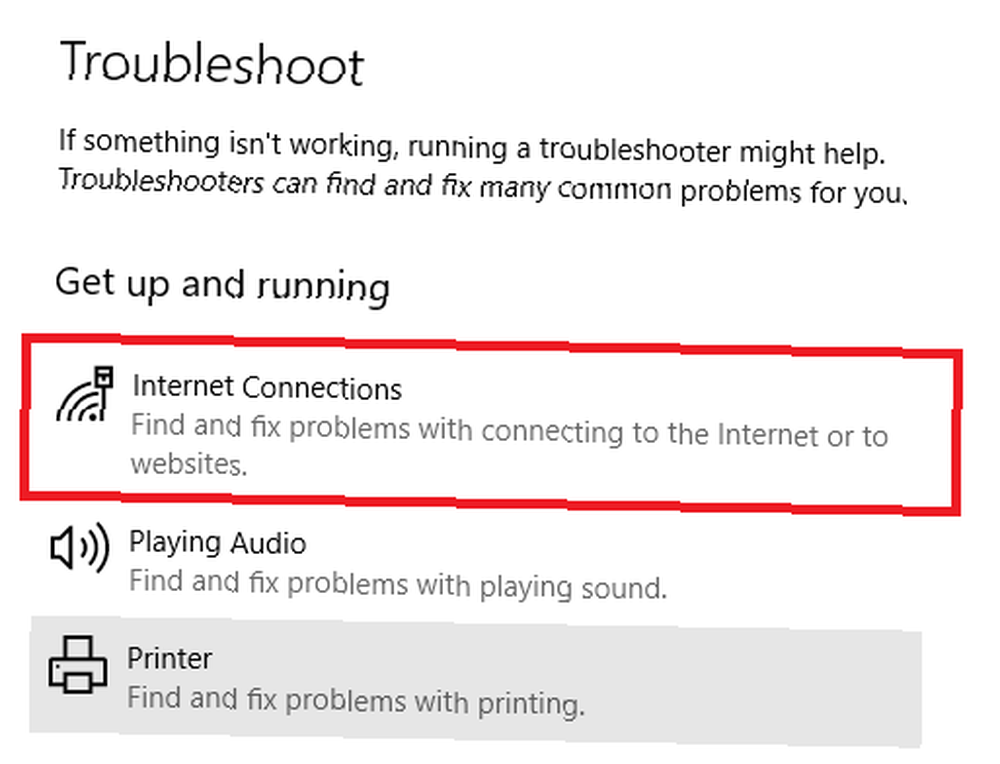
Hvis det ikke fungerer, skal du åbne Kommandoprompt og skriv følgende kommandoer. Trykke Gå ind efter hver kommando:
- netsh winsock nulstilling
- ipconfig / release
- netsh int ip nulstilling
- ipconfig / fornye
- ipconfig / flushdns
Hvis intet af dette fungerede, kan du prøve disse tip til tilsluttet Wi-Fi, men intet internet Tilsluttet Wi-Fi, men ingen internetadgang i Windows? Her er Fix! Tilsluttet Wi-Fi, men ingen internetadgang i Windows? Her er Fix! Ser du den irriterende "tilsluttede men ingen internet" -fejl på din Windows-pc? Følg disse trin, når du ikke har internetadgang. problem.
2. Windows 10 oprettes ikke forbindelse til Wi-Fi
Hvis du ser en meddelelse, der læser Windows 10 kan ikke oprette forbindelse til dette netværk mens du forsøger at etablere en netværksforbindelse, er dit netværkskort sandsynligvis skylden.
Den bedste løsning er at afinstallere netværksadapterens driver og tillade Windows at geninstallere den automatisk.
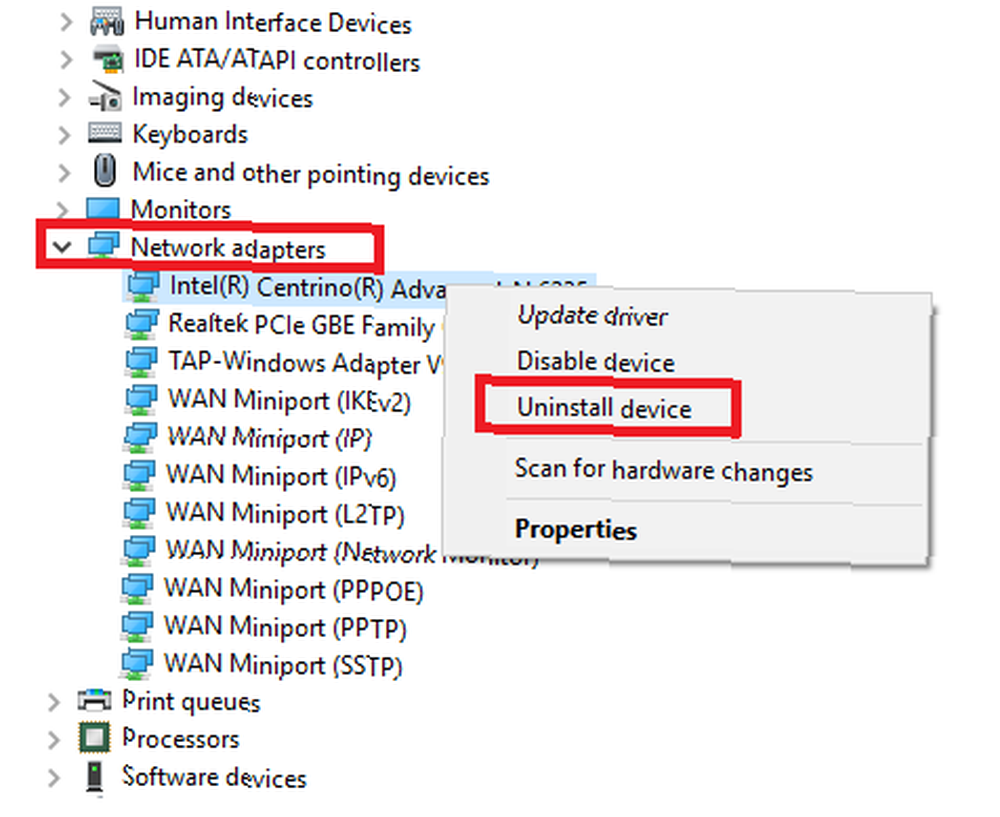
Følg nedenstående trin for at afslutte processen:
- Trykke Windows-tast + X og klik på Enhedshåndtering.
- Højreklik på netværkskortet, og vælg Afinstaller.
- Hvis du bliver bedt om det, skal du klikke på Slet driversoftwaren til denne enhed.
- Genstart din maskine, og Windows geninstallerer driveren automatisk.
3. Wi-Fi har ikke en gyldig IP-konfiguration
Hvis du ser Wi-Fi har ikke en gyldig IP-konfiguration besked, skal du starte med at indtaste de fire netværkskommandoer, som vi har opført tidligere.
Hvis problemet fortsætter, er der to yderligere trin, du kan tage.
Skift netværksnavn og adgangskode
Nogle brugere har rapporteret, at blot ændring af deres netværks navn og adgangskode løste problemet.
De nøjagtige instruktioner varierer mellem routere, men typisk skal du oprette forbindelse til din router ved hjælp af et Ethernet-kabel, indtaste din routers IP-adresse i din browser, logge ind på enhedens portal og finde de korrekte felter. Sørg for, at du bruger den rigtige type Wi-Fi-sikkerhed WEP, WPA eller WPA2: Hvordan man fortæller, hvilken sikkerhedstype din Wi-Fi er WEP, WPA eller WPA2: Hvordan man fortæller, hvilken sikkerhedstype din Wi-Fi er din trådløs router så sikker som du tror? Her er, hvordan du finder ud af, hvilken sikkerhedsprotokol type din Wi-Fi-router er. når du ændrer denne info.
Indstil Wi-Fi-netværkets kanalbredde
Uden at blive for teknisk kan routere sende deres netværk på forskellige kanaler. Hvis for mange routere i umiddelbar nærhed bruger den samme kanal, kan luftbølgerne blive rodet 4 grunde til, at din Wi-Fi er så langsom (og hvordan fikser man det) 4 grunde til, at din Wi-Fi er så langsom (og hvordan fikser man det ) Spørg nogensinde: "hvorfor er min Wi-Fi så langsom"? Denne artikel forklarer hurtige og lette måder at fremskynde din Wi-Fi internetforbindelse. .
Log ind på din routers portal, og find kanalindstillingen. Hvis det er muligt, skal du indstille det til Auto. Hvis der ikke er nogen Auto-indstilling, kan du prøve et par forskellige kanaler og se, om dit problem forsvinder.
4. Sådan finder du Wi-Fi-adgangskode på Windows 10
Hvis du har købt en ny router (eller er blevet udstedt en ny af din internetudbyder), skal du altid bruge tiden på at ændre netværkets standardnavn og adgangskode. Det er god praksis fra et sikkerhedsmæssigt synspunkt.
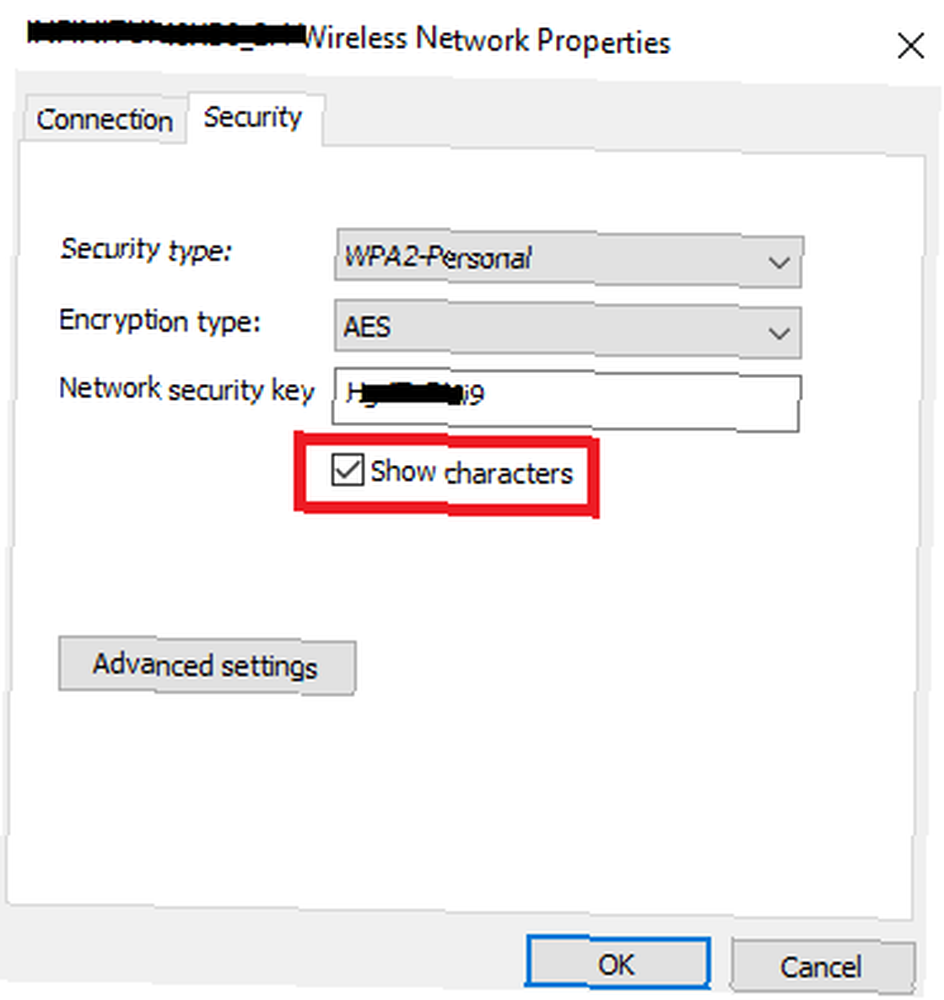
Men hvad nu hvis du så glemmer det adgangskode, du oprettede? Du kan nulstille routeren, men der er en mindre drastisk løsning. Du kan finde gemte Wi-Fi-adgangskoder fra Windows 10 Sådan finder du gemte Wi-Fi-adgangskoder til tidligere netværk i Windows 10 Sådan finder du gemte Wi-Fi-adgangskoder til tidligere netværk i Windows 10 Hvis du skal huske adgangskoden til en Wi -FI-netværk, som du engang har oprettet forbindelse til, her er en problemfri måde at finde det på under et minut. .
Følg blot trinnene nedenfor:
- Højreklik på Netværk ikon på proceslinjen.
- Vælge Åbn netværksinternetindstillinger.
- Klik på i det nye vindue Skift adapterindstillinger.
- Højreklik på din Wi-Fi-forbindelse, og vælg status.
- Klik på Trådløse egenskaber.
- Klik på Sikkerhed fanen.
- Marker afkrydsningsfeltet ud for Vis tegn.
5. Windows 10 Wi-Fi-driverproblemer
Vi har allerede forklaret, hvordan du sletter og geninstallerer din Wi-Fi-driver tidligere i artiklen, men der er et par andre trin, som du også kan prøve, hvis du har problemer med Wi-Fi-drivere i Windows 10. Du kan nemlig prøv at enten opdatere driveren eller rulle den tilbage til en tidligere version.

Følg nedenstående trin for at opdatere din Wi-Fi-driver:
- Højreklik på Start menu.
- Klik på Enhedshåndtering.
- Udvid rullemenuen nedenfor Netværkskort.
- Højreklik på din adapter, og vælg Ejendomme.
- Klik på Chauffør fanen.
- Vælg enten Opdater driver eller Rul tilbage driver.
Hvis Windows ikke automatisk kan finde en opdateret driver, skal du kunne finde den på producentens websted.
6. Der blev ikke fundet nogen Wi-Fi-netværk
Hvis din Windows-maskine ikke kan finde dit Wi-Fi-netværk, skal du foretage nogle grundlæggende fejlfindingskontrol, før du går videre. Er routeren tændt? Er du inden for rækkevidden af netværket?
Hvis svaret på begge disse spørgsmål er ja, er det næste trin at prøve at opdatere og / eller geninstallere netværksadapterens driver. Vi har allerede vist dig, hvordan du gør det.
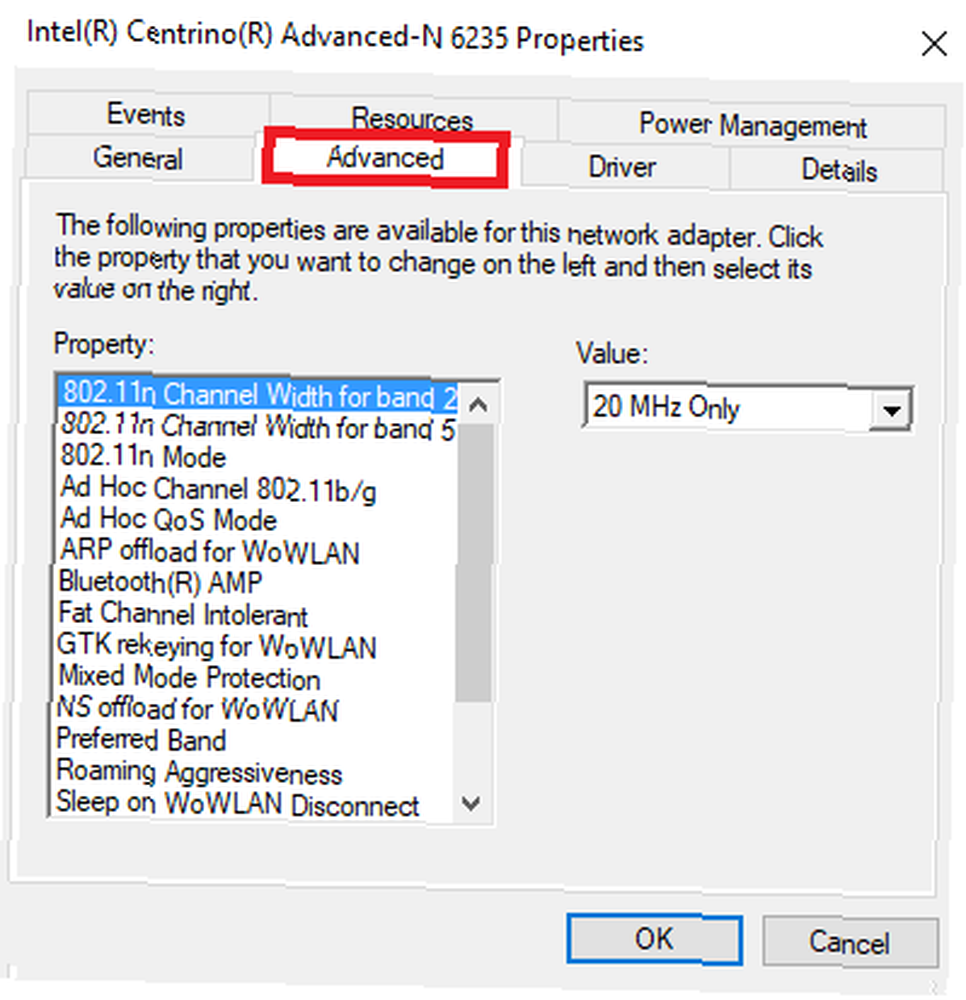
Til sidst kan du prøve at ændre regionen på din Wi-Fi-adapter. Det er nemt at gøre, bare brug guiden nedenfor:
- Trykke Windows-tast + R.
- Type devmgmt.msc og tryk på Gå ind.
- Udvid Netværkskort afsnit.
- Højreklik på navnet på din netværkskort.
- Vælge Ejendomme.
- Klik på Fremskreden fanen.
- Fremhæv Land og region.
- Vælg posten i henhold til din placering.
Bemærk: Ikke alle netværksadaptere har adgang til ejendommen Land og Region.
For mere om Wi-Fi-standarder og -typer De mest almindelige Wi-Fi-standarder og -typer forklaret De mest almindelige Wi-Fi-standarder og -typer forklaret Forvirret af de forskellige Wi-Fi-standarder, der er i brug? Her er hvad du har brug for at vide om IEEE 802.11ac og dens forgængere. , tjek vores nyttige guide.
7. Glem Wi-Fi-netværk på Windows 10
Undertiden har du brug for din maskine for at glemme et Wi-Fi-netværk. Måske har du en ny router, eller du har bare et klart ud af gamle netværk, som du engang har oprettet forbindelse til, men ikke længere bruger.
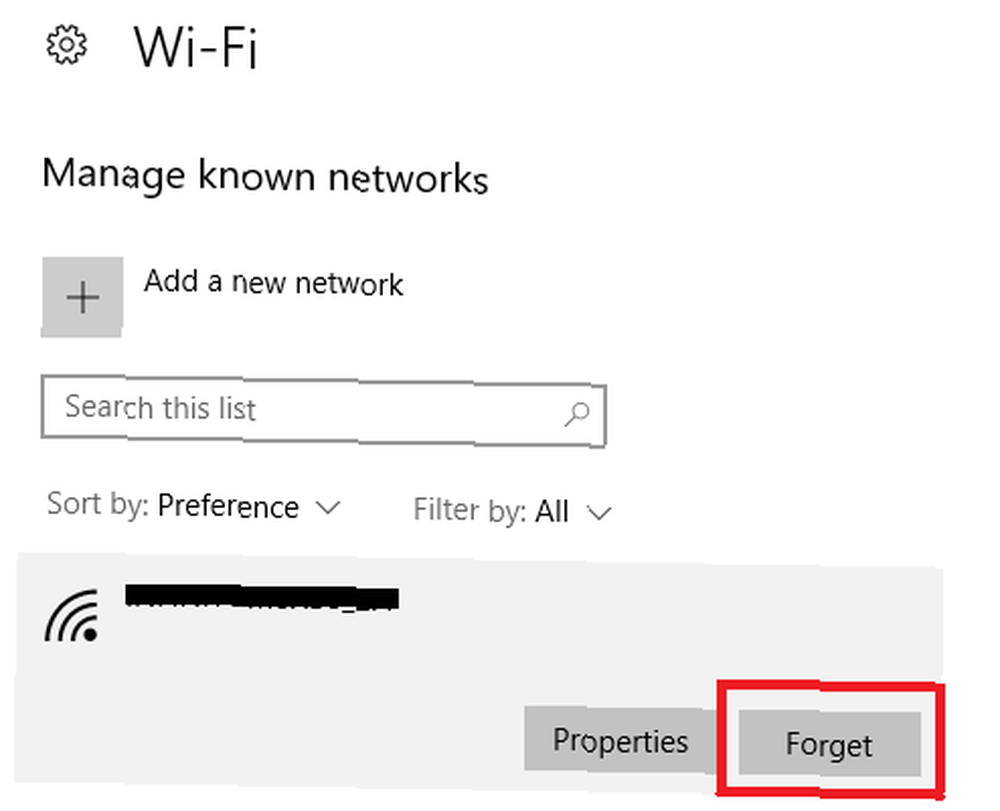
Det er let at glemme et Wi-Fi-netværk på Windows 10:
- Åbn Start menu og klik på Indstillinger.
- Klik på Netværk og internet.
- Vælge Trådløst internet fra menuen til venstre på skærmen.
- Klik på Administrer kendte netværk.
- Fremhæv navnet på det netværk, du vil glemme.
- Klik på Glemme.
8. Windows 10 holder ved at droppe Wi-Fi-forbindelsen
Hvis du finder Windows 10 gentagne gange falder Wi-Fi-forbindelsen uden advarsel (og du er sikker på, at der ikke er problemer med routeren), kan problemet skyldes netværkskortets strømstyringsindstillinger.
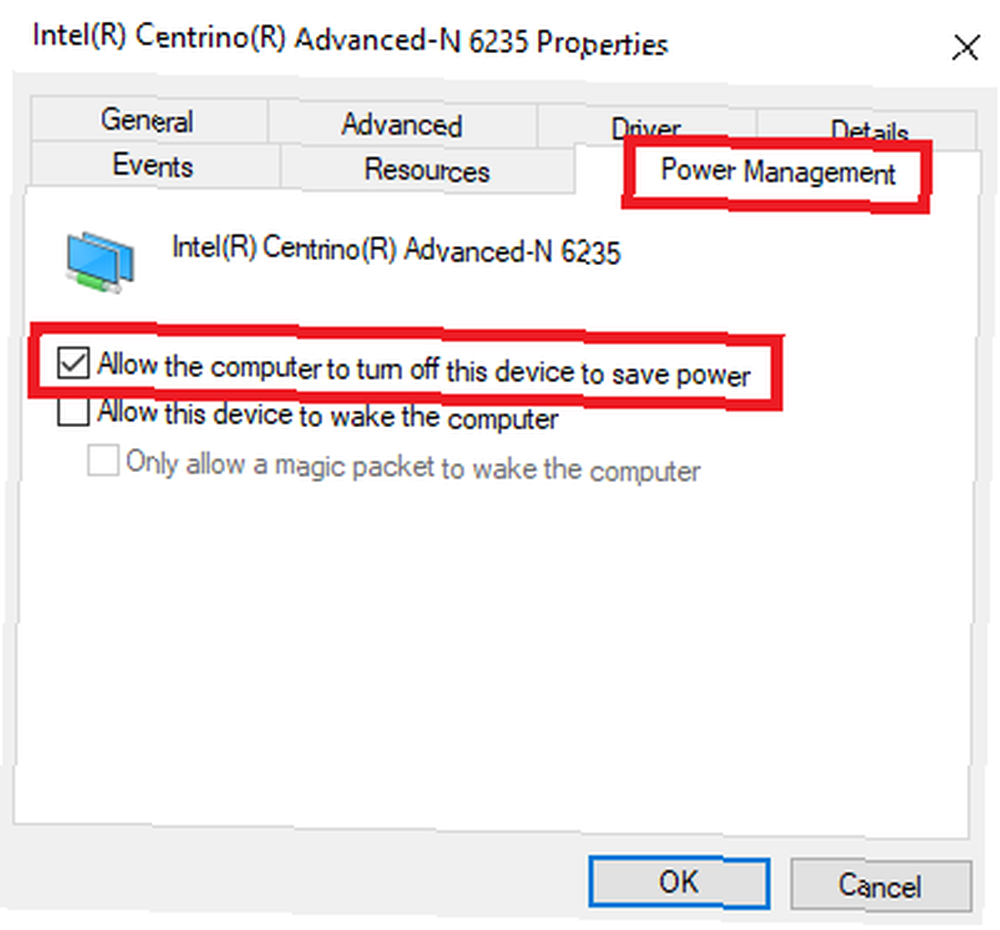
Du skal tilbagekalde tilladelsen, der giver Windows mulighed for at slukke adapteren for at spare strøm. For at gøre det skal du igen vende tilbage til Enhedshåndteringen:
- Højreklik på Start menu og vælg Enhedshåndtering.
- Udvid listen herunder Netværkskort.
- Højreklik på din netværkskort.
- Vælg Ejendomme.
- Klik på Strømstyring fanen.
- Fjern markeringen i afkrydsningsfeltet ud for Lad computeren slukke for denne enhed for at spare strøm.
9. Din firewall forhindrer forbindelse til netværket
Windows leveres med en indbygget firewall-app. Det tillader eller blokerer for indkommende og udgående trafik for at beskytte dig mod skadeligt indhold. Nogle gange kan det imidlertid blokere webadgang for hele din computer.
Det er klart, at dette ikke er standardopførselen. Måske har du ved et uheld ændret en indstilling uden at indse det, eller en useriøs app overstyr dine eksisterende regler.
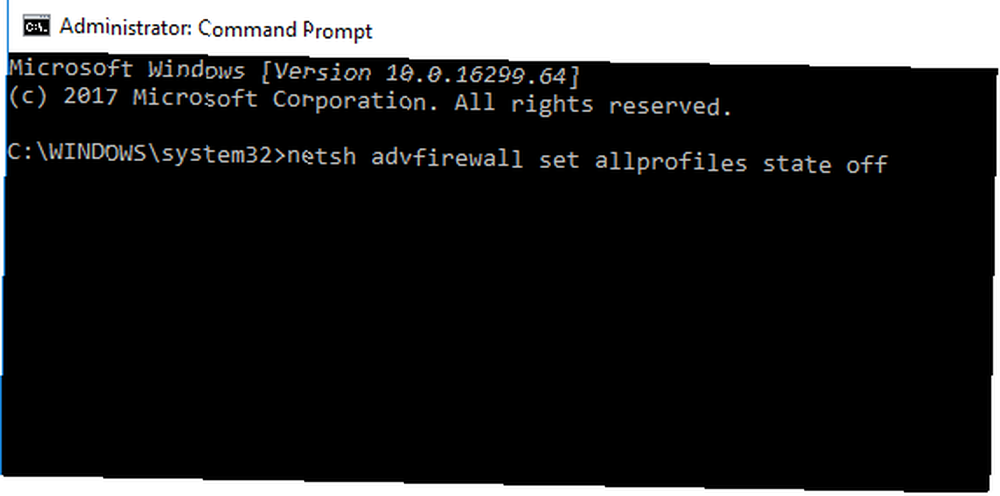
Heldigvis, uanset årsagen, er det let at løse. Løsningen nedenfor fungerer både for den oprindelige firewall-app såvel som for alle tredjeparts firewall-apps, du kører:
- Åbn Start menu og type Kommandoprompt.
- Højreklik på det øverste link, og vælg Kør som administrator.
- Type netsh advfirewall indstiller allprofiles status og tryk på Gå ind.
- Test, om internetadgang nu fungerer.
For at tænde dine firewalls igen skal du vende tilbage til Kommandoprompt og skrive netsh advfirewall indstiller allprofiles tilstand.
10. Din Antivirus forhindrer forbindelse til netværket
Som med firewall kan din antivirus også forårsage forbindelsesproblemer.
Du kan se, hvilke antivirus-apps der er installeret på din maskine ved at gå til Windows Defender Security Center. Du kan finde det på listen over Alle apps i Start-menuen.
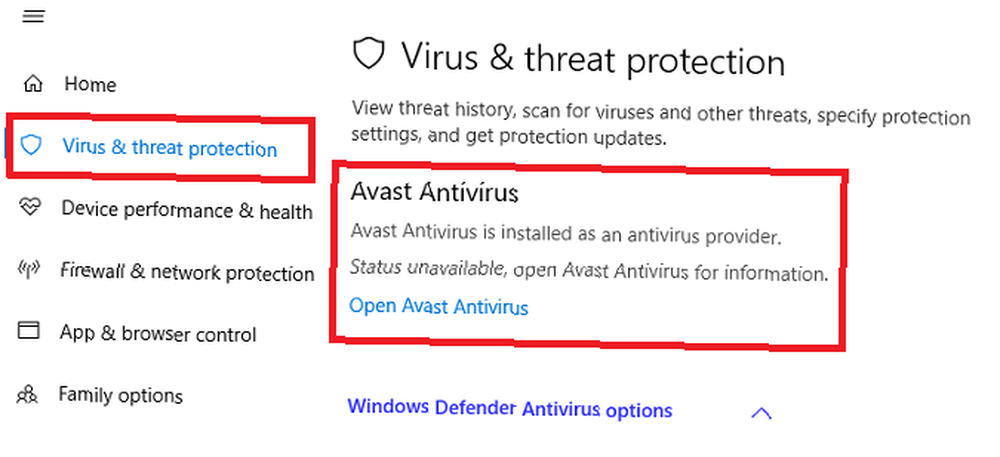
Når du har åbnet appen, skal du udvide panelet i venstre side og klikke på Virus- og trusselsbeskyttelse. Det fortæller dig, hvilke apps der er aktive og giver dig en genvej til appgrænsefladerne.
Få adgang til grænsefladen for alle apps, du kører, og deaktiver midlertidigt tjenesten.
Har du Wi-Fi-problemer i Windows 10?
I denne artikel har vi introduceret dig til 10 af de mest almindelige Wi-Fi-problemer på Windows 10 og derefter forklaret nogle løsninger, du kan prøve. Selvfølgelig kan mange ting gå galt, som vi ikke har dækket.
Og er du nysgerrig efter Wi-Fi 6 Hvad er Wi-Fi 6, og har du brug for en ny router? Hvad er Wi-Fi 6, og har du brug for en ny router? Der kommer en ny trådløs standard. Men hvad er Wi-Fi 6? Og skal du opgradere til en Wi-Fi 6-router? , hvad det er, og hvis du har brug for en ny router? Vi har svarene:











